Monitoring Cacti
Monitoring Cacti
Definisi
CACTI adalah satu aplikasi open source yang merupakan solusi pembuatan grafik network yang lengkap yang didesign untuk memanfaatkan kemampuan fungsi RRDTool sebagai peyimpanan data dan pembuatan grafik.
Langkah langkah
- Langkah pertama kalian buka vps kalian lalu kalian remote dengan memasukan ip address ke putty
- Lanjut melakukan pengupdatean paket dengan menggunakan perintah apt update
- Lanjut mengunstal apk bind9 dengan menggunakan perintah apt install bind9
- Lanjut kalian buat dns terlebih dahulu, jika sudah kalian masuk ke file tami dengan menggunakan perintah nano /etc/bind/nama file kalian pada di rektori bind9 lalu tambahkan ip address vps kalian dan cacti agar subdomain bisa di baca oleh dns tersebut
- Lanjut lakukan pengecekan atau ping pastikan ping sudah berhasil
- Lanjut menginstall aplikasi dnsutils dengan menggunakan perintah apt install dnsutils
- Lanjut kita verifikasi subdomain kita dengan menggunakan printah dig cacti.tami.net,pastikan namanya benar dan IP address nya juga benar
- Lanjut lakukan verifikasi lagi dengan mengunnakan nslookup dengan perintah nslookup cacti.tami.net
- Lanjut mengunstall file apache2 dengan menggunakan perintah apt install apache2
- Lanjut jika sudah terinstall kita edit file apache2.conf dengan menggunakan perintah nano /etc/apache2/apache2.conf, lalu pada baris access here tambahkan ServerName localhost
- Lanjut copy file 000-default.conf dengan menggunakan perintah cp 000-default.conf cacti.conf
- Lanut edit file cacti.conf dengan menggunakan perintah nano cacti.conf, lalu kita ganti Servername nya menjadi subdomain yang tadi kita buat,dan arahkan path DocumentRoot nya ke user/share/cacti/site
- Lanjut kita nonaktifkan default nya menggunakan a2dissite dan aktifkan cacti.conf menguanakn a2ensite lalu kita save konfiurasinya menggunakan systemctl reload apache2 seperti di bawah ini.
- Lanjut kita install mariadb untuk database,kita gunakan perintah apt install mariadb-server mariadb-client.
- Lanjut restart mstql menggunkan perintah /etc/init.d/msyql restart dan cek juga status nya menggunkan perintah /etc/init.d/msyql status
- Lanjut menginstall aplikasi cacti dengan perintah apt install cacti
- Lanjut kalian akan masuk ke tampilan yang berbeda seperti di bawah. ini kalian pilih apache2
- Lanjut pilh yes
- Lanjut pada tampilan ini kalian di minta untuk memasukkan password untuk login ke situs cacti nanti. untuk password nya bebas apa saja yang penting mudah di ingat
- Lanjut di sini kita di perintahkan untuk mengkonfirmasi ulang password yang tadi sudah kita buat
- Lanjut menginstall snmp dan snmpd dengan perintah apt install snmp snmpd gunanya untuk memonitoring jaringan kita
- Lanjut buat backup file snmpd.conf dengan menggunakan perintah cp snmpd.conf snmpd.conf.bsckup
- Lanjut jita edit file snmpd.conf dengan mengggunakan nano. pada barisan agentaddress kalian tambahkan agentAddress udp:172.16.0.162:161,jika sudah kalian tambahkan tanda # di depan agentaddress default untuk mendisable
- Lanjut scroll ke bawah cari rocomunity jika sudah ketemu tambahkan rocomunity publik ip address server kalian dan ganti juga user rocomunity bya menjadi nama kalian
- Lanjut kalian ubah informasinya di syslocation seperti di bawah ini
- Lanjut restart snmpd dan cek juga status nya pastikan status running
- Lalu kita verifikasi dengan menggunakan perintah snmpwalk -v 1 -c tami 172.16.0.162
- Lanjut buka crome ketik cacti.tami.net/cacti untuk masuk ke situs cacti kita, lalu login menggunakan user admin dan pasword 12345
- Lanjut pilih Create devices
Lanjut kalian klik tanda +/add
- Description nya kalian isi nama server kalian
- Hostname nya kalian isi IP Address VPS kalian
- Device Template Kalian pilih yang Local Linux Machine
- SNMP Version nya kalian kalian pilih Version 1
- SNMP Community String kalian samakan dengan yang kalian isi di snmpd.conf
- Lalu kalian Create
- Lanjut verifikasi apakah sudah sama atau belum, jika sudah terverifikasi atau sama kalian klik create graphs for this device do bagian pojok atsa
- Lanjut kalian ceklis semua pada bagian graph template dan data query lalu klik create
Lanjut kita pergi ke bgian server kita untuk menambhakan Data Query. Management>Devices>server kita, lanjut scroll ke bawah lalu tambahkan SNMP - interface Statistis lalu klik add
Lanjut jika sudah semua kita beralih ke sisi sebelah kiri pilih Managemant lalu pilih Trees dan tambahkan dengan klik + pojok kanan atas lalu masukan name dan sorting type nya lalu klik create seperti di bawah ini.
- Lanjut kita verifikasi dengan pergi ke Graphs>Default Tree>Local>Machine>Server kalian,kita pastikan trafice nya sudah berjalan.Jika sudah seperti gambarr di bawah maka kalian sudah berhasil mengkonfigurasi monitoring menggunakan cacti.
SEKIAN DARI SAYA WASSALAMUALAIKUM WR.WB



















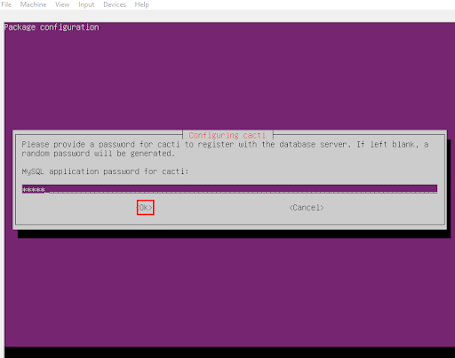



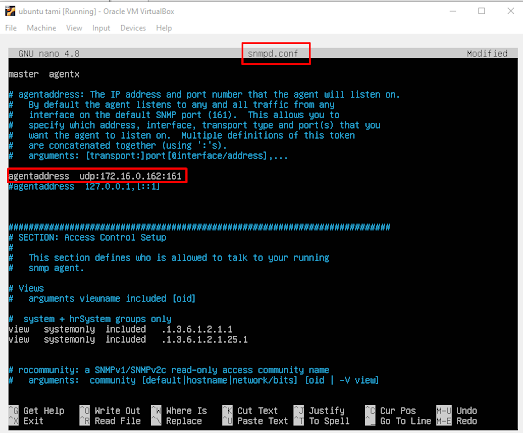








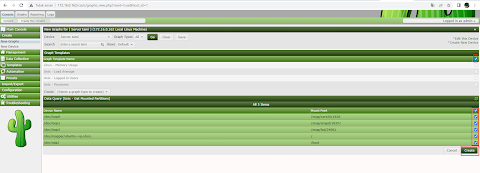





Komentar
Posting Komentar